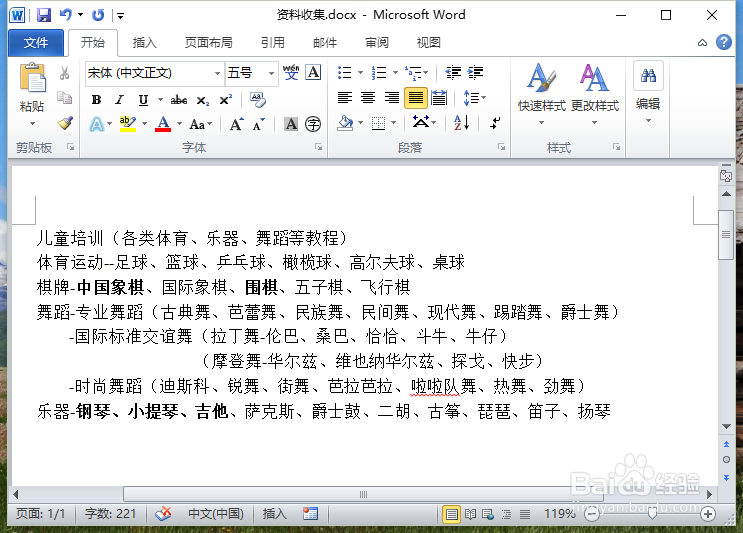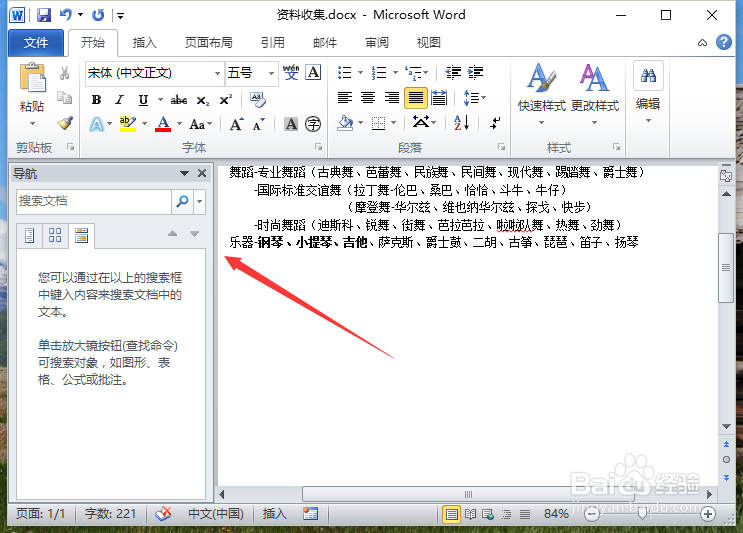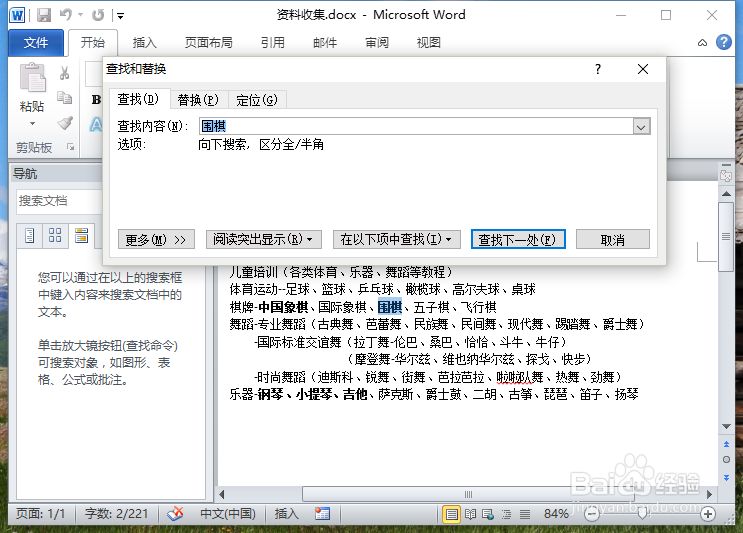1、一、在电脑桌面的Word2010文档程序图标上双击鼠标左键,将其打开运行。并打开需要编辑的文件。如图所示;
2、二、在“开始”菜单选项卡,点击“编辑”中的“查找”命令选项。如图所示;
3、三、这个时候会在编辑区域的左侧弹出一个“导航”对话框。如图所示;
4、四、在“导航”对话框中,输入要查找的信息,点击搜索。即可在右侧的编辑区域中看到查找的信息内容。如图所示;
5、五、点击“导航”窗口中的下拉按钮,在弹出的选项中点击“高级查找”命令选项。如图所示;
6、六、这个时候会弹出的“查找和替换”对话框。如图所示;
7、七、在“查找和替换”对话框中,输入要查询的信息内容,再点击“查找下一处”按钮。如图所示;
8、八、即可看到被查找的内容以蓝色标注显示在编辑区域。如图所示;